El navegador Google Chrome puede recibir notificaciones de las webs que visitas en las diversas aplicaciones nativas. Estas según el sistema operativo que tengas. Estas aplicaciones nativas hacen que las aplicaciones o servicios webs que visites, te envíen notificaciones. Estas notificaciones son parecidas a las que te envían la red social Facebook o el sitio web de vídeos, YouTube. A decir verdad, las notificaciones son muy útiles.
Sin embargo, si visitas muchas páginas web cuyos servicios se te envían mediante notificaciones, puede resultar molesto. Muchas veces, pueden ingresar virus y otros programas maliciosos disfrazados de notificaciones. Por ello, tendrás que descartarlos, y también está la opción de inhabilitar las solicitudes de manera permanente. Aquí te lo vamos a decir.
Te enseñamos a inhabilitar estas molestas solicitudes de notificación
En primer lugar, tienes que abrir una ventana del navegador Chrome, si ya lo estás utilizando, solo debes abrir una nueva pestaña. A continuación, debes pegar la URL dirección en la barra de direcciones:
chrome://settings/content/notifications
Cuando teclees esta dirección, pulsa la tecla Enter. Te llevará directamente al panel de opciones y de las notificaciones para tu navegador Chrome. En la parte de arriba de estas opciones, hay un botón de interruptor con el siguiente mensaje: “Preguntar antes de enviar (recomendado)”, ahora, solo debes pulsarlo para que se apague. Y de esta manera, vas a bloquear la totalidad de las solicitudes de notificaciones de tus páginas visitadas.
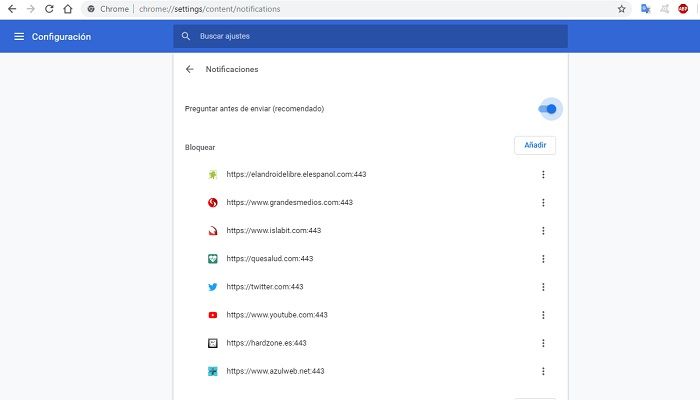
Inconveniente al pulsar la opción para desactivar las solicitudes de notificaciones
Al desactivar todas las solicitudes de notificación, tendrás un pequeño problema, y se trata de que si deseas que una página en concreto te envía notificaciones, no lo podrá hacer. No obstante, todo en esta vida tiene solución, y es que puedes activar las notificaciones de las páginas que permitas.
Puedes seleccionar las solicitudes de notificación de tus páginas más visitadas
Como te mencionamos anteriormente, puedes activar solo las solicitudes de notificaciones de las páginas que desees. Para activarlas, solo debes ir al sitio web en cuestión, acto seguido, debes pulsar en el icono con el candado en la parte izquierda de la barra de direcciones de Chrome. Una vez que hagas clic, se abrirá un pequeño menú. Debes hacer clic en la última opción, que se lee: “Configuración del sitio web”.
Una vez que hagas esto, se desplegará una nueva pestaña con la configuración de Chrome para el sitio web en cuestión. Ahora, debes pulsar en el apartado de “Notificaciones”, solo debes dar clic en la opción de “Permitir”. Y con esto, tendrás las notificaciones de las páginas que quieras. Si las demás no les has activado el permiso, no podrán enviarte solicitudes de notificación. De esta manera es que se bloquean y se permiten a tu elección.
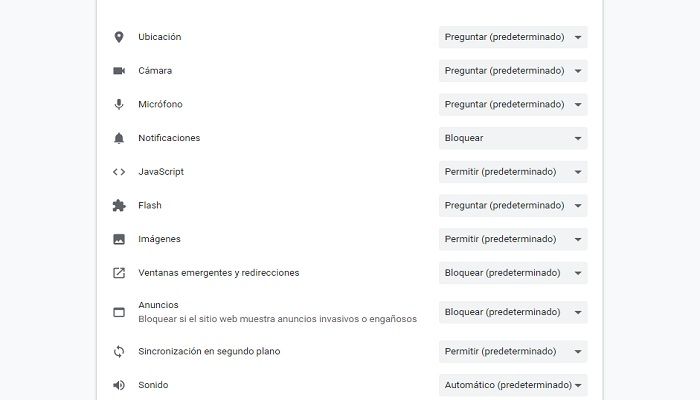
Algunas consideraciones de Google Chrome
En primer lugar, debes estar al tanto de que algunas páginas de internet pueden seguir mostrándote notificaciones. Estas solicitudes de notificación, no son las que has inhabilitado en un primer momento, sino que son ventanas emergentes. Debes saber la diferencia entre las solicitudes de notificación y las ventanas emergentes. De igual manera, estas ventanas emergentes son como cualquier otra que ya hayas visto.
Y en esto, Google Chrome no tiene nada que hacer al respecto. No existe solución a las ventanas emergentes, no en la forma en la que te mostramos con las solicitudes de notificaciones. De esta forma, podemos decirte que en la web existen muchos bloqueadores de anuncios y de páginas emergentes, por lo tanto, debes probar alguno de ellos a ver si solucionan el problema.
No debes permitir el envío de estas ventanas emergentes
En primer lugar cuando permites que las páginas te envíen solicitudes de notificaciones a través de ventanas emergentes. Las enviarán desde una dirección de Chrome. De esta forma, probablemente, estas notificaciones de ventanas emergentes se envíen desde Chrome a través de direcciones de notificaciones nativas. De igual manera, las ventanas emergentes estarán allí para que puedan enviar notificaciones cada vez que estés en la página.
Estas ventanas emergentes no tiene la opción “No” para que puedas librarte de ellas, y por ello, enviarán spam a tu correo mediante estas ventanas. Por lo tanto, esto quizá responde tu pregunta acerca del por qué una página de internet sigue enviando solicitudes de notificaciones. Y las seguirá enviando así hayas deshabilitado la opción de mostrar las solicitudes de notificaciones.

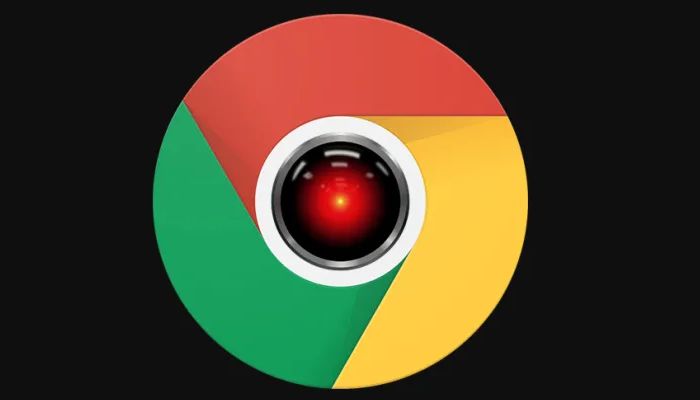
¿Tienes alguna pregunta o problema relacionado con el tema del artículo? Queremos ayudarte.
Deja un comentario con tu problema o pregunta. Leemos y respondemos todos los comentarios, aunque a veces podamos tardar un poco debido al volumen que recibimos. Además, si tu consulta inspira la escritura de un artículo, te notificaremos por email cuando lo publiquemos.
*Moderamos los comentarios para evitar spam.
¡Gracias por enriquecer nuestra comunidad con tu participación!